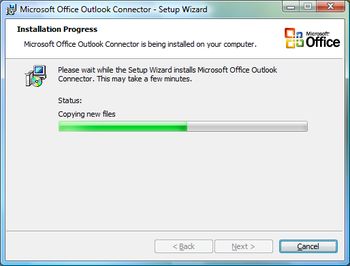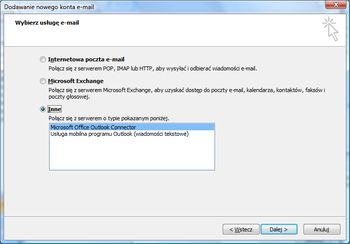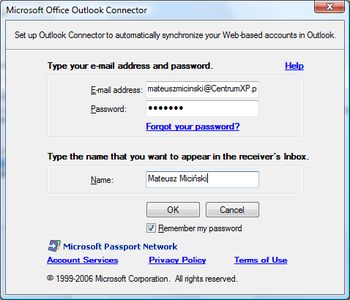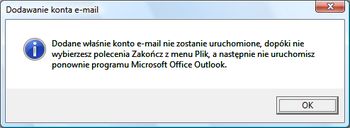Posiadaczom skrzynki pocztowej w domenie CentrumXP.pl, którą można założyć tutaj, chcielibyśmy przedstawić, w jaki sposób należy skonfigurować program Microsoft Office Outlook 2007, aby mieć możliwość korzystania ze wspomnianego konta pocztowego.
Pierwszym krokiem, jaki musimy wykonać jest instalacja pakietu Microsoft Office 2007. Jeśli takowy posiadamy, musimy jeszcze doinstalować dodatek zapewniający mechanizm obsługi poczty Live Mail do Microsoft Outlook.
W tym celu przechodzimy do działu Uaktualnienia CentrumXP.pl, skąd pobieramy wtyczkę Microsoft Office Outlook Connector.
W kolejnym kroku uruchamiamy pobrany instalator wtyczki, po przeczytaniu treści umowy licencyjnej, musimy ją zaakceptować, aby przejść do dalszej części instalacji, zatem zaznaczamy Click here to accept the Microsoft Software License Terms i klikamy Continue. Proces instalacji rozpoczniemy, wybierając kolejno Next i Install. Po jej zakończeniu, opuszczamy instalatora, klikając przycisk Finish.
Po pomyślnie zakończonej instalacji dodatku Microsoft Office Outlook Connector, możemy przejść do konfiguracji nowego konta w programie pocztowym. W tym celu wchodzimy w menu Start i z listy Wszystkie programy wybieramy najpierw Microsoft Office, a potem Microsoft Office Outlook 2007.
Konfiguracji konta pocztowego w programie Microsoft Office Outlook możemy dokonać w dwojaki sposób: za pomocą kreatora, który program proponuje przy pierwszym jego uruchomieniu, bądź wykorzystując opcje aplikacji dostępne w menu Narzędzia. My skorzystamy z drugiej możliwości.
Wchodzimy zatem w menu Narzędzia, a następnie klikamy Ustawienia kont.... Wykorzystując zakładkę Poczta e-mail klikamy Nowy... w celu dodania nowego konta pocztowego. W otwartym oknie rezygnujemy z możliwości automatycznej konfiguracji. Zaznaczamy więc opcję Ręcznie konfiguruj ustawienia serwera lub dodatkowe typy serwerów i klikamy Dalej. Kolejno wybieramy typ usługi e-mail, czyli zaznaczamy Inne i z listy poniżej wybieramy Microsoft Office Outlook Connector. Klikamy Dalej.
W tym momencie zostanie uruchomione okno konfiguracji wcześniej zainstalowanej wtyczki. W pole E-mail address wpisujemy adres skrzynki pocztowej w domenie CentrumXP.pl, w polu Password podajemy hasło do konta, natomiast w pole Name najlepiej wpisać własne imię i nazwisko, bądź pseudonim, taki aby przyszli adresaci wiedzieli, kto do nich pisze.
Wprowadzone ustawienia zatwierdzamy klikając przycisk OK.
Proces konfiguracji konta pocztowego w programie Microsoft Office Outlook musimy zakończyć ponownym uruchomieniem aplikacji. Informuje o tym stosowny komunikat. Klikamy zatem OK i uruchamiamy ponownie program Microsoft Office Outlook.
Od tego momentu możemy juz w pełni korzystać z konta pocztowego e-mail o pojemności aż 5GB w domenie CentrumXP.pl.
Zobacz również:
Konfiguracja poczty w domenie CentrumXP.pl w programie Windows Live Mail
Konfiguracja konta
Tworzenie nowej wiadomości
Dodawanie do nowej wiadomości zdjęcia oraz diagramu
Dodawanie do wiadomości wzorów matematycznych
Korzystanie ze zdefiniowanych stylów
Odszukiwanie wiadomości
Kalendarz
Kontakty
Pasek zadań do wykonania
Dodawanie notatki
Dodatek Xobni do Microsoft Office Outlook 2007